Po nasazení všech lístků je vhodné, vedle kontroly umístění v učebnách, provést kontrolu úplnosti rozvrhu, která vypíše nenasazené lístky. Upozornila by též na dvojí nasazení jednoho učitele či nedisjunktních skupin do téže hodiny (nemělo by nastat).
V hlavní nabídce vybereme Služby, Kontrola úplnosti rozvrhu.
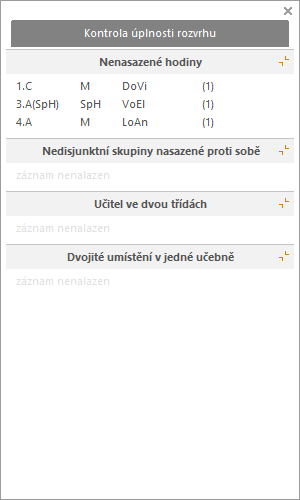
Po spuštění kontroly jsou vypsány všechny lístky, které zatím nebyly nasazeny. Kliknutím na řádek přitom můžeme přejít do rozvrhu odpovídající třídy.
Program současně provede kontrolu, zda nedošlo k nasazení nedisjunktních skupin tutéž hodinu, nebo zda nejsou v některé učebně umístěny dvě skupiny (s různými vyučujícími).
Při zjištění takové chyby by bylo třeba odpovídající lístky vyjmout a znovu nasadit.
Tento kontrolní výpis je průběžně aktualizován v závislosti na všech změnách, které s rozvrhem provádíme.
Program umožňuje kontrolu umístění hodin v učebnách. V hlavní nabídce vybereme Služby, Kontrola umístění.
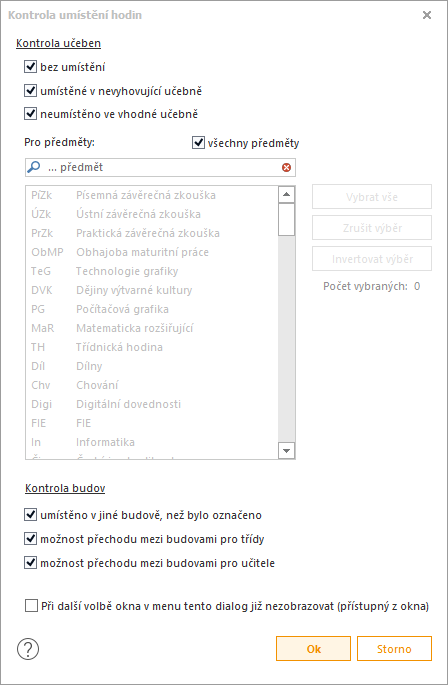
V dialogovém okně dále vybereme, zda chceme vypsat hodiny bez přidělené učebny, hodiny umístěné v nevyhovující (nepřípustné) místnosti nebo hodiny, které nejsou umístěny ve vhodné učebně (můžeme navíc vybrat předměty, kterých se kontrola bude týkat). Mohou nás například zajímat předměty Aj a Nj z hlediska umístění ve vhodných místnostech (jazykových učebnách).
Kontrola přidělení místností se dále může vztahovat na možnost přechodu (tříd či učitelů) mezi budovami a dodržení předem zadaného rozdělení výuky do budov.
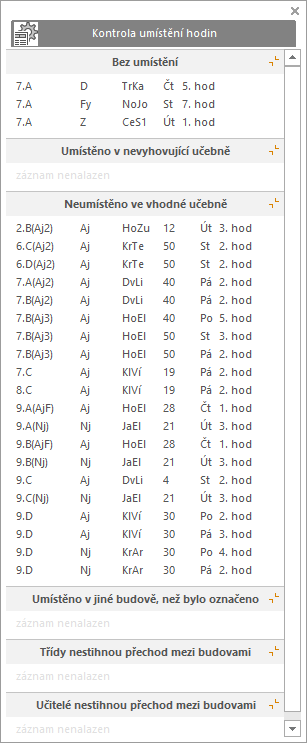
V okně pak zjistíme požadované informace o přidělení učeben. Kliknutím na odpovídajícím řádku případně přejdeme do rozvrhu třídy, ve které chceme umístění změnit.
Když ve Společném prostředí provedeme změnu v úvazcích, po načtení rozvrhu s danou variantou úvazků se nám zobrazí dialogové okno s přehledem změn úvazků.
Toto okno můžeme vyvolat i v nabídce Služby, Přehled změn úvazků.
Vidíme zde jak změněné, tak vytvořené, tak smazané úvazky.
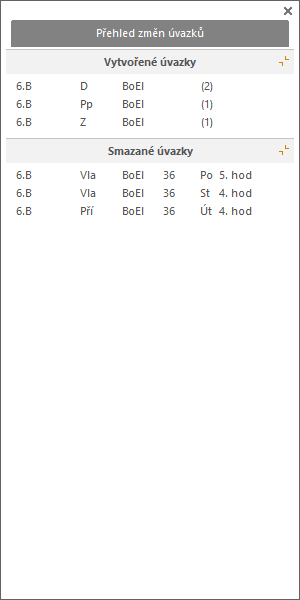
Kliknutím na řádek s úvazkem se přesuneme do rozvrhu dané třídy, kde můžeme s lístečkem pracovat.